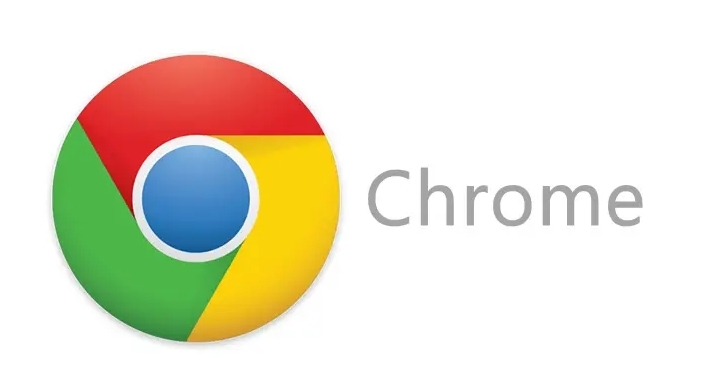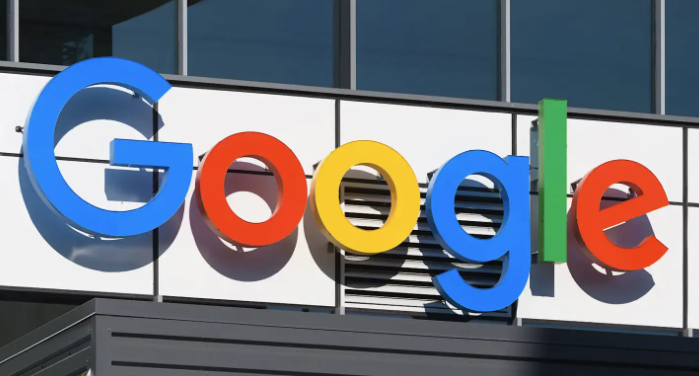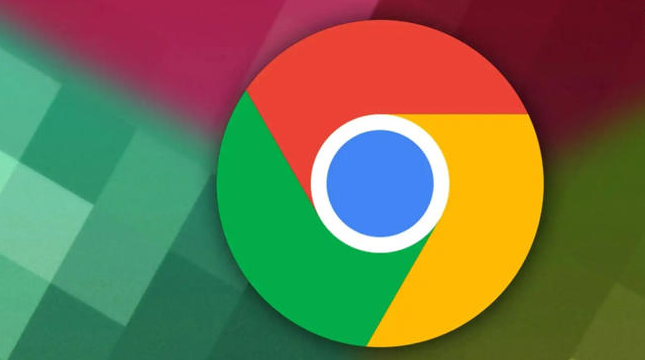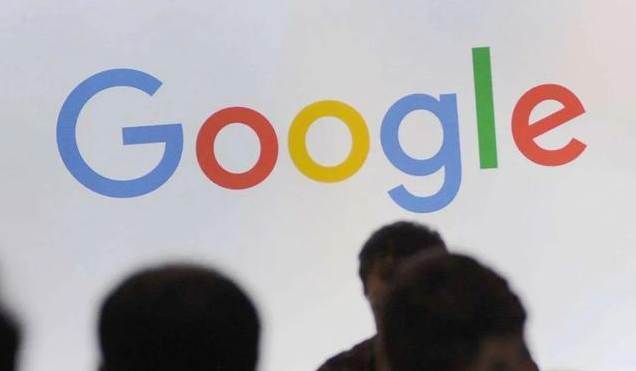教程详情

一、进入扩展程序页面
打开Chrome浏览器,点击右上角的三点菜单按钮,选择“更多工具”,然后点击“扩展程序”,或者直接在地址栏输入“chrome://extensions/”并回车,进入扩展程序管理页面。
二、查看插件权限
1. 单个插件权限查看:在扩展程序页面中,找到需要管理的插件,点击其右侧的“详细信息”按钮(通常是一个“i”字母或者齿轮图标)。在弹出的窗口中,可以查看该插件请求的所有权限,包括读取和更改您在网站上的数据、访问您的浏览历史、管理您的下载等。
2. 识别高风险权限:重点关注“访问所有网站数据”“读取敏感信息”等权限,对于非必要的插件,若存在此类高风险权限,可考虑卸载或替换。
三、调整插件权限
1. 取消不必要的权限:如果发现某个插件的权限过高或存在安全隐患,可以在详细信息页面中取消勾选不必要的权限选项,然后点击“保存”或“确定”按钮。例如,若某个插件只需要访问特定网站的数据,但安装时默认勾选了所有网站,可取消不必要的授权,以减少插件对个人数据的潜在访问范围。不过,并非所有插件都支持权限的后续调整,对于这类插件,若对其权限不满意,可考虑卸载并寻找类似但权限更合理的插件。
2. 限制文件访问范围:在扩展详情页取消勾选“允许访问本地文件”,防止插件擅自读取电脑文档。
3. 启用点击直装模式:将插件安装方式改为“仅允许通过Chrome应用商店安装”,避免外部来源程序携带恶意权限。
4. 设置隐私隔离:在隐身模式下禁用特定插件,保护临时浏览数据不被记录。
四、利用权限管理工具
1. 使用第三方工具:有一些第三方工具可以帮助用户更好地管理Chrome插件权限。例如,某些安全软件可以扫描插件的权限,并提供风险评估和建议。用户可以根据这些信息来决定是否允许某个插件的特定权限。
2. 借助浏览器内置功能:在扩展程序页面,用户可以开启或关闭插件的某些权限。例如,对于一些需要访问地理位置信息的插件,如果用户不需要该功能,可以在此处关闭其位置权限。
五、定期审查插件权限
随着时间的推移,用户的需求和使用习惯可能会发生变化,同时插件也可能会进行更新,导致其权限需求发生改变。因此,建议用户定期审查已安装插件的权限。可以每个月或每季度进行一次检查,确保插件的权限仍然符合自己的需求和安全要求。如果发现某个插件的权限不再需要或者存在安全隐患,应及时进行调整或卸载。
六、谨慎安装新插件
在安装新的Chrome插件时,要格外谨慎。在安装前,仔细阅读插件的描述和权限要求,了解其功能和可能对隐私及安全产生的影响。如果某个插件请求的权限过多或过于敏感,而用户并不确定是否需要这些权限,最好不要轻易安装。可以选择寻找其他具有类似功能但权限更合理的插件。此外,优先选择来自官方应用商店或知名开发者的插件,这些插件通常经过了一定的审核和验证,安全性相对较高。